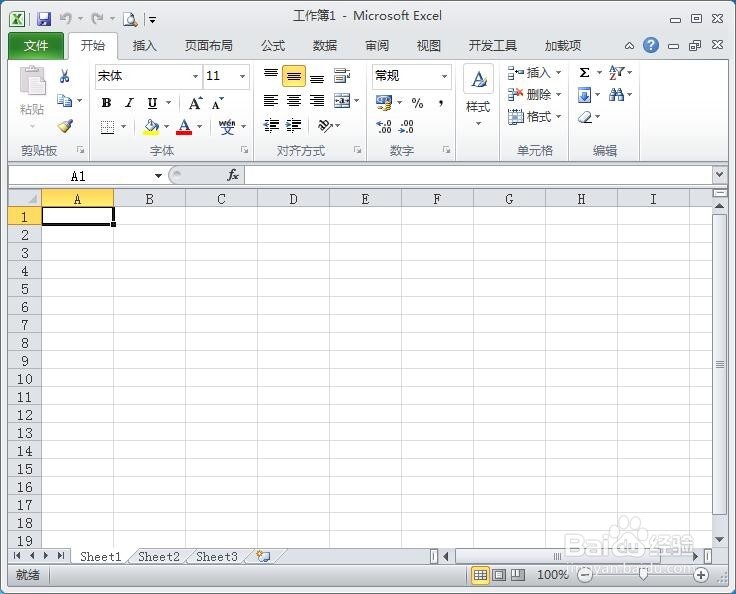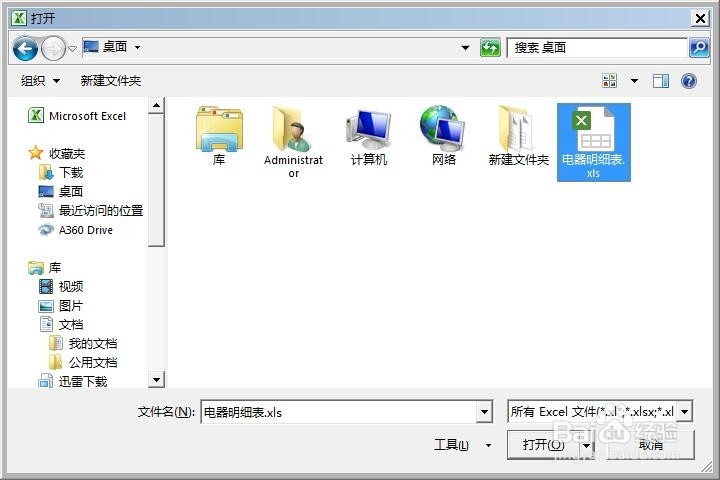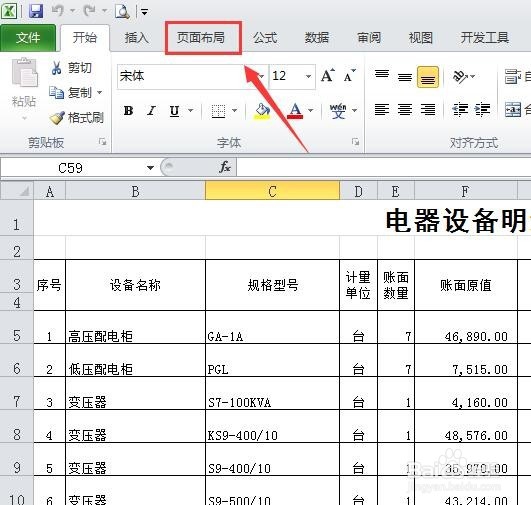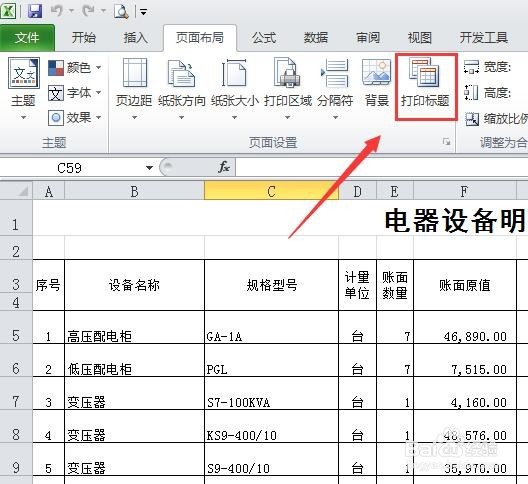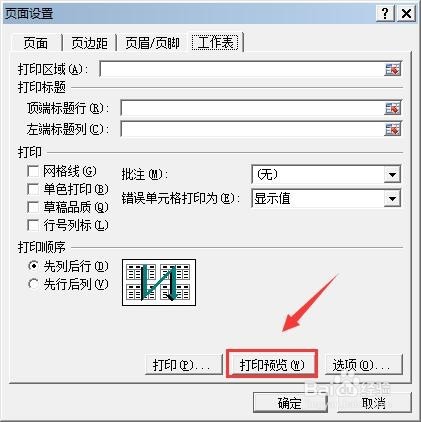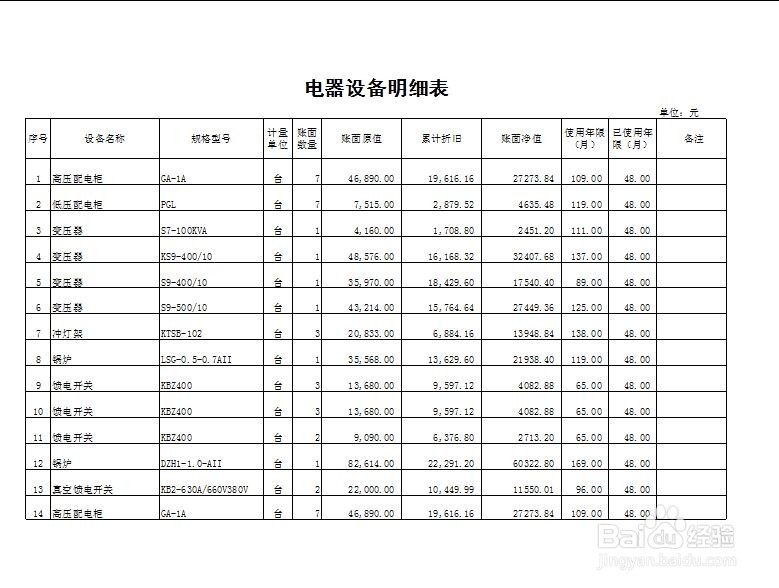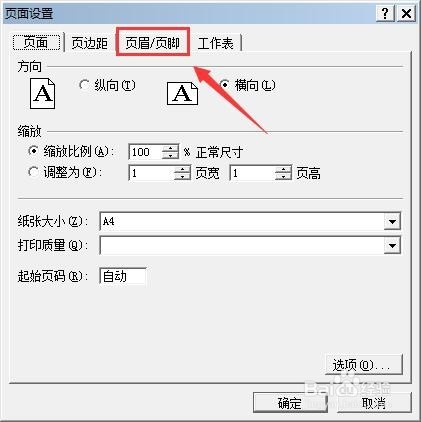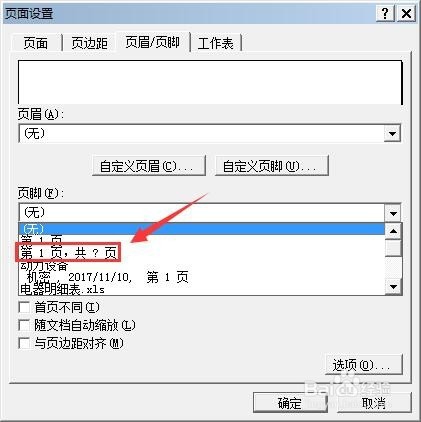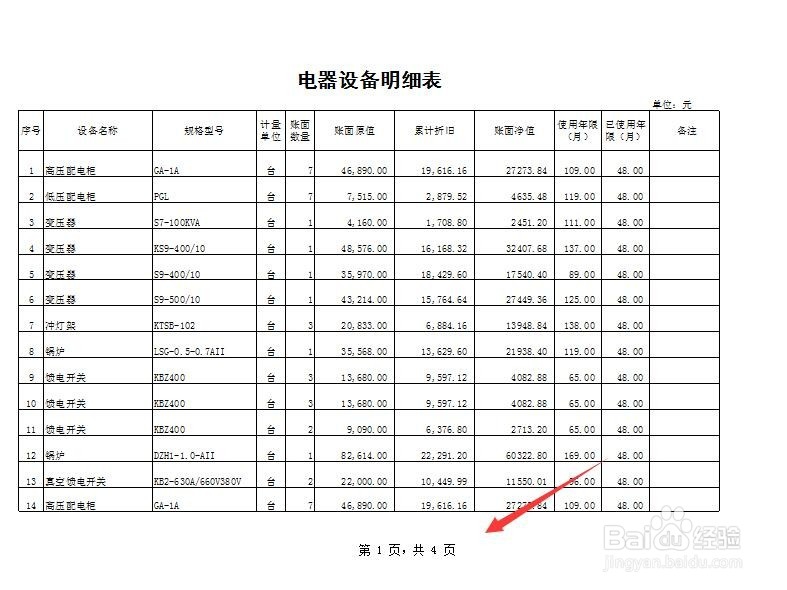如何给excel表格添加页码
1、打开excel这款软件,进入到excel操作界面内,如图所示:
2、在该界面内按下Ctrl+O键,在弹出的对话框内点击桌面选项,在桌面上找到我们的表格文件,如图所示:
3、打开表格以后在上面的菜单里找到页面布局选项,如图所示:
4、点击页面布局选项,在其内找到打印标题选项,如图所示:
5、点击打印标题选项,在弹出的对话框内找到打印预览选项,如图所示:
6、点击打印预览选项,可以看到在我们的表格下面没有页码,如图所示:
7、在该界面内找到页面设置选项,点击页面设置选项在弹出的对话框内找到页眉页脚选项,如图所示
8、点击页眉页脚选项,在其内找到页脚后的下拉箭头,点击该箭头在其下拉菜单里选择页码样式,如图所示:
9、点击选择页码样式之后,我们就可以看到在预览窗口内出现了页码,如图所示:
声明:本网站引用、摘录或转载内容仅供网站访问者交流或参考,不代表本站立场,如存在版权或非法内容,请联系站长删除,联系邮箱:site.kefu@qq.com。
阅读量:82
阅读量:36
阅读量:30
阅读量:67
阅读量:30